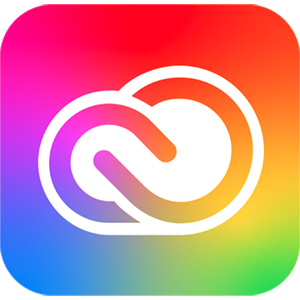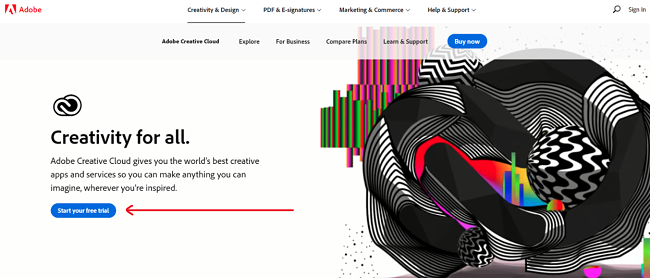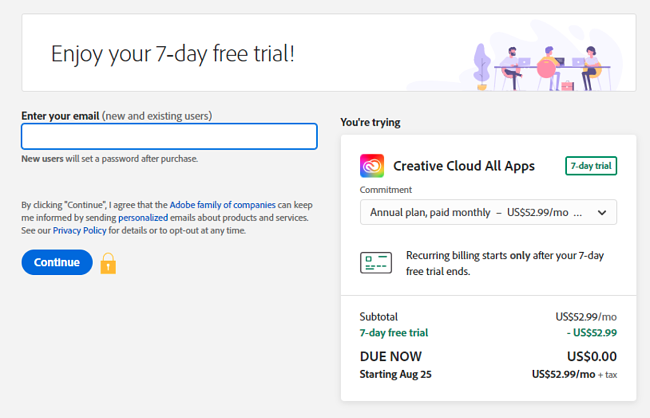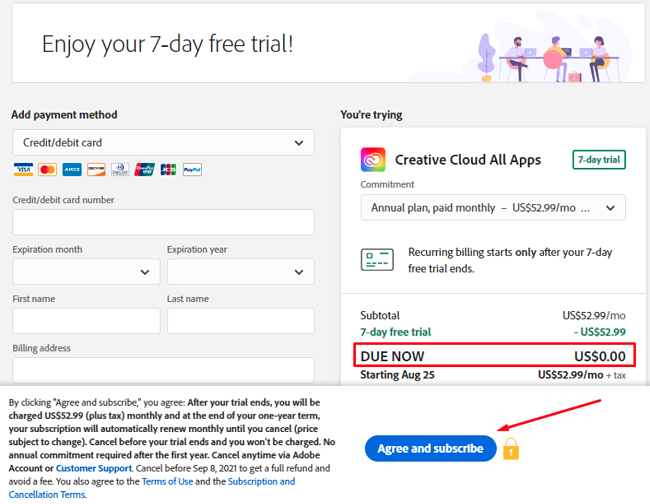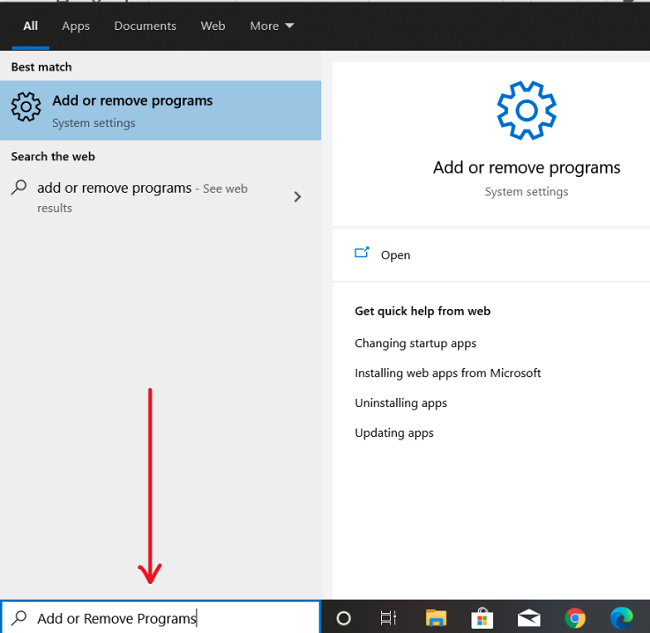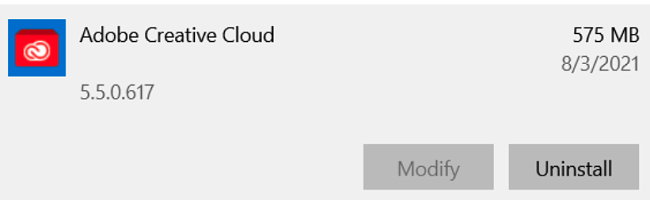تحميل Adobe Creative Cloud مجانًا - أحدث نسخة في 2024
هل تتخيل وجود مجموعة تضم أكثر برامج التصميم المكتبي فائدةً على الإطلاق؟ نعم، هذا بالضبط ما تقدمه حزمة Creative Cloud، فهي تتيح لك أكثر من 20 تطبيقًا وخدمة للتصميم على الكمبيوتر والأجهزة المحمولة، فتساعدك على الوصول بحُرِّية وسرعة إلى تطبيقات للتصوير الفوتوغرافي والتصميم والفيديو والويب والـ UX وغير ذلك الكثير.
تقدم لك Creative Cloud تجربة مجانية غير محدودة لمدة 7 أيام تستخدم خلالها جميع تطبيقات Adobe. وبمجرد انتهاء الفترة التجريبية، يمكنك استخدام الباقة المجانية المحدودة (التي لا تضم إلا تطبيقات Adobe المجانية: مثل Premiere Rush وBridge وPhotoshop Express وAero وUXP Developer Tools). اتبع الإرشادات أدناه لتعرف كيفية تحميل Creative Cloud مجانًا.
كيفية تحميل وتثبيت Adobe Creative Cloud على الكمبيوتر مجانًا
- انقر هنا للذهاب مباشرة إلى صفحة Adobe Creative Cloud الرسمية. ومنها، انقر على زر بدء فترة التجربة المجانية “Start your free trial”:
![Screenshot of Adobe Creative Cloud home page]()
- تابع إلى الصفحة التالية، حيث سيتعين عليك النقر مرة أخرى على زر بدء التجربة المجانية “Start free trial”. وبعد ذلك، سيُطلب منك إدخال تفاصيل بريدك الإلكتروني. ثم انقر على زر المتابعة “Continue”:
![Screenshot of Adobe Creative Cloud free trial]()
- سيُطلب منك بعد ذلك إدخال معلومات بطاقتك الائتمانية، لكنك لن تُحاسب خلال الفترة التجريبية. وعند الانتهاء، اضغط على زر الموافقة والاشتراك “Agree and Subscribe”:
![Screenshot of Adobe Creative Cloud register]() أدخل معلومات الدفع لبدء فترة التجربة المجانية لـ Creative Cloud
أدخل معلومات الدفع لبدء فترة التجربة المجانية لـ Creative Cloud - بعد ذلك، سيُرسَل رابط التحميل إلى بريدك الإلكتروني. فانقر على الرابط لتحميل ملف تثبيت Creative Cloud بصيغة “.exe”، ويُفترض أن يبدأ التحميل تلقائيًا.
- انقر نقرًا مزدوجًا على الملف الذي تم تحميله لتثبيت تطبيق Creative Cloud على الكمبيوتر، ومن داخله يمكنك أن تبحث عن أي برنامج Adobe تريده وتُحمّل هذا البرنامج.
كيفية إلغاء تثبيت Creative Cloud
إذا انتهت فترة تجربتك المجانية وكنت لا تريد الاستمرار في استخدام Adobe Creative Cloud، فيمكنك إزالة تثبيته من الكمبيوتر باتباع هذه الخطوات السهلة:
- اكتب “إضافة أو إزالة البرامج (Add or Remove Programs)” في شريط بحث ويندوز واضغط زر Enter.
![Screenshot of Windows add or remove programs]()
- ابحث عن Adobe Creative Cloud في قائمة البرامج المُثبَّتة، وانقر على زر إلغاء التثبيت.
![Screenshot of Adobe Creative Cloud uninstall]()
- سيُفتح معالج إلغاء التثبيت. أكِّد رغبتك في إزالة البرنامج، وسيُحذف من جهاز الكمبيوتر.
مراجعة Creative Cloud
سواء كنت تفضل العمل على ويندوز أو ماك، يمكنك إضفاء الحيوية على أفكارك وإبداعاتك باستخدام Illustrator وAfter Effects وSketch وDraw وPhotoshop وFresco وغيرها من البرامج المتاحة ضمن حزمة Creative Cloud. تتوفر حزمة برامج Creative Cloud مقابل اشتراك، ولكن يمكنك أيضًا استخدام الإصدار المجاني للوصول إلى تطبيقات Adobe المجانية.
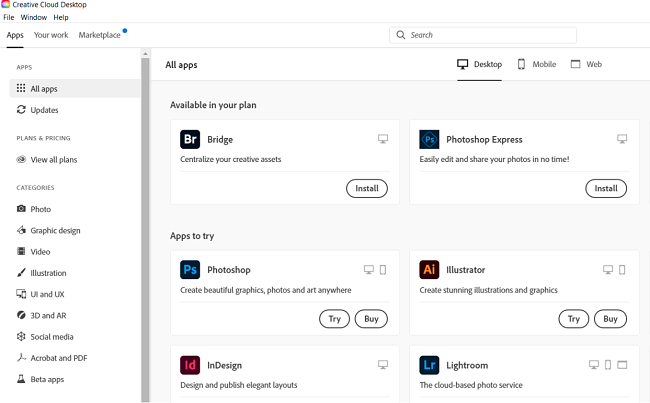
يكفي القول إن Adobe Creative Cloud مجموعة قوية تضم جميع التطبيقات المذهلة التي تقدمها شركة Adobe Incorporation. وإلى جانب القدرة على استخدام التطبيق مجانًا، يمكنك التمتع بموارد أخرى: منها مساحة تخزين سحابية تبلغ 100 جيجابايت لحفظ كل عملك، وخطوط Adobe Fonts، وحافظة Adobe Portfolio، وAdobe Stock، وشروحات سهلة الفهم لكل برنامج تشمله الحزمة.
فترة التجربة المجانية لـ Adobe Creative Cloud تتيح التطبيقات التالية مجانًا:
Adobe Bridge: هو مدير أصول إبداعي قوي مصمم لمساعدتك في معاينة الأصول الإبداعية المتعددة وتنظيمها وتحريرها ونشرها بسلاسة.
Photoshop Express: هو تطبيق مجاني للأجهزة المحولة لتحرير الصور وصناعة الصور المجمعة، وهو متاح للهواتف وأجهزة التابلت العاملة بنظام iOS أو أندرويد أو ويندوز.
Adobe UXP Developer Tools: هو تطبيق مصمم للسماح لك بإدارة المكونات الإضافية لـ Photoshop والتطبيقات المماثلة التي يدعمها مضيف UXP.
وبالإضافة إلى ذلك، تحتوي حزمة Creative Cloud على 22 تطبيقًا آخر: منها Photoshop وIllustrator وPremiere Pro، ويمكنك تجربتها مجانًا (أو شراؤها).
ميزات Adobe Creative Cloud
- أكثر من 20 تطبيقًا: أطلق العنان لمهاراتك الإبداعية مستفيدًا من العديد من تطبيقات الكمبيوتر والأجهزة المحمولة: مثل Photoshop وAfter Effects وPremiere Rush.
- خطوط Adobe Fonts: آلاف الخطوط لجميع مشروعات التصميم.
- مكتبات Creative Cloud Libraries: تصفَّح الأصول المتاحة في المكتبات واحفظها وشاركها.
- حافظة Adobe Portfolio: أنشئ موقعًا لحافظة أعمالك وخصِّصه على النحو الذي تفضله.
- أدوات التعاون: استكشف أدوات التعاون المتاحة واستخدمها للمشاركة والمراجعة والتعليق.
- مساحة تخزين كبيرة: مساحة تخزين سحابي مجانية تبلغ 100 جيجابايت يمكنك من خلالها أن تتعاون مع زملائك وتشارك معهم الكثير من الملفات.
برامج إضافية من Adobe
- Adobe XD: هو برنامج بقدرات كبيرة، مُصمَّم خصيصًا لإنشاء واجهة مستخدم وتجربة مستخدم ممتازتين، ويساعدك في تصميم تجربة المستخدم والتصميمات التفاعلية للتطبيقات ومواقع الويب ووسائل التواصل الاجتماعي، فضلًا عن تحويل هذه التصميمات إلى نماذج ومشاركتها.
- Adobe Illustrator: هو محرر رسومات وتصميمات رائد يعتمد على المتجهات، ويستخدمه العديد من المصممين لإنشاء وتحرير الرسومات والشعارات والأيقونات والمقاطع الفنية للتطبيقات ومواقع الويب، وأكثر من ذلك الكثير.
- Adobe After Effects: يسمح للمستخدمين بإنشاء أي شيء: بدءًا من التحرير الأساسي، إلى الرسوم المتحركة للشخصيات، وإزالة الكائنات من مقاطع الفيديو، والتصميمات ثلاثية الأبعاد، والتحرير بالتعاون مع برامج Adobe الأخرى (مثل Adobe Premiere Pro)، وحتى استيراد الملفات من Photoshop وIllustrator وغيرهما.
الأسئلة الشائعة
هل Creative Cloud مجاني؟
يمكنك استخدام الفترة التجريبية المجانية من Creative Cloud مجانًا باتباع الإرشادات المذكورة في بداية هذا المقال. وتأتي فترة التجربة المجانية بوظائف كاملة لمدة 7 أيام.
هل Creative Cloud آمن؟
نعم، تحميله آمن تمامًا، فلا داعي للقلق بشأن البرمجيات الخبيثة أو الفيروسات طالما أنك تحرص على تحميل Creative Cloud من الموقع الرسمي. وأي موقع يخبرك أن البرنامج مجاني بنسبة 100% فهو على الأرجح يوفره مُقرصَنًا، وقد تكون فيه برامج تجسس أو فيروسات.
هل يمكنني إلغاء تثبيت Creative Cloud والاحتفاظ ببرامج Adobe الأخرى؟
لا، فأنت بحاجة إلى Adobe Creative Cloud لتثبيت تطبيقات Adobe الأخرى، وإذا ألغيت تثبيته فستفقد جميع التطبيقات الأخرى. وتنصح Adobe بعدم إلغاء تثبيت تطبيق Creative Cloud من على الكمبيوتر. ولكن في المواقف التي تواجه فيها مشكلات في تثبيت التطبيقات باستخدام Creative Cloud، يمكنك إلغاء تثبيته.